ผู้ใช้ Mac หลายคนพบว่าตัวเองต้องการโปรแกรมเฉพาะ Windows ในบางครั้ง บางทีคุณอาจเริ่มทำงานจากระยะไกลและต้องใช้โปรแกรมเฉพาะที่ทำงานบน Windows เท่านั้น หรือบางทีคุณอาจซื้อ Macbook และไม่พบซอฟต์แวร์ Mac มาทดแทนสำหรับซอฟต์แวร์บางตัวที่คุณต้องการ หรือคุณต้องการเล่นเกมที่พร้อมใช้งานสำหรับ Windows เท่านั้น ไม่ว่าคุณจะด้วยเหตุผลใดก็ตาม มีตัวเลือกมากมายสำหรับการเปิดโปรแกรม Windows บน macOS
น่าเสียดายที่ไม่มีวิธีที่ดีที่สุดในการเรียกใช้แอพ Windows บน Macbook แต่ละวิธีมีข้อดีและข้อเสียของตัวเอง เราจะอธิบายวิธีการเหล่านั้นและระบุข้อดีและข้อเสียของแต่ละวิธี และคุณสามารถตัดสินใจได้ว่าวิธีใดดีที่สุดในสถานการณ์ของคุณ
วิธีเรียกใช้ซอฟต์แวร์ Windows บน Mac
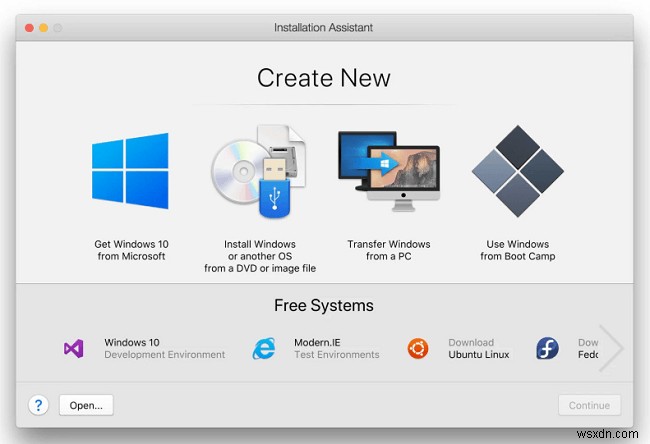
มีสามวิธีในการเรียกใช้โปรแกรม Windows บน Mac:การเรียกใช้ Windows บนเครื่องเสมือน (เช่น Parallels Desktop หรือ VirtualBox) การติดตั้ง Widows บน Macbook เป็นระบบปฏิบัติการรอง (ผ่าน Boot Camp) และการเรียกใช้ Wine
เครื่องเสมือนให้คุณติดตั้งและเปิด Windows ในหน้าต่างบนเดสก์ท็อป Mac ของคุณ Windows จะ "คิดว่า" กำลังทำงานบนคอมพิวเตอร์จริง เมื่อทำงานภายในแอป ด้วยเครื่องเสมือน คุณสามารถใช้งานทั้ง macOS และ Windows พร้อมกันได้ ซึ่งสะดวกมากหากคุณต้องการเปิดโปรแกรม Windows เดียวควบคู่ไปกับแอปพลิเคชัน Mac ของคุณ อย่างไรก็ตาม เมื่อคุณเรียกใช้เครื่องเสมือน ทรัพยากรของคอมพิวเตอร์ของคุณจะถูกแบ่งระหว่างระบบปฏิบัติการทั้งสอง ดังนั้นทุกอย่างจึงทำงานค่อนข้างช้ากว่าปกติ
ในทางกลับกัน การบูทคู่ช่วยให้ระบบปฏิบัติการทั้งสองมีทรัพยากรทั้งหมดของคอมพิวเตอร์ของคุณ คุณติดตั้ง Windows ควบคู่ไปกับ macOS และสามารถเลือกว่าจะโหลดอันใดเมื่อเปิด Macbook หากคุณเลือก macOS โปรแกรมจะโหลดและมี CPU และ RAM ที่พร้อมใช้งานทั้งหมด หากคุณต้องการใช้ Windows คุณต้องรีบูตเป็น Windows และจะมีทรัพยากรทั้งหมดของ MacBook พร้อมใช้งาน วิธีนี้จะทำให้คุณสามารถเรียกใช้เกมที่ใช้ทรัพยากรมากหรือโปรแกรมอื่นๆ โดยที่คอมพิวเตอร์ของคุณทำงานช้าลง ซึ่งต่างจากเครื่องเสมือน
ตัวเลือกทั้งสองข้างต้นกำหนดให้คุณต้องมี (หรือซื้อ) ใบอนุญาต Windows ต้องป้อนรหัสใบอนุญาตระหว่างหรือหลังการติดตั้งเพื่อเปิดใช้งาน Windows ไวน์ เป็นอีกเรื่องหนึ่ง:อนุญาตให้คุณเรียกใช้แอพ Windows บน macOS เอง ข้อเสียคือ ไวน์ จะไม่สามารถเรียกใช้โปรแกรม Windows ทั้งหมดให้คุณได้ เฉพาะบางโปรแกรมเท่านั้น
เรียกใช้แอป Windows บน Mac ด้วย Parallels Desktop
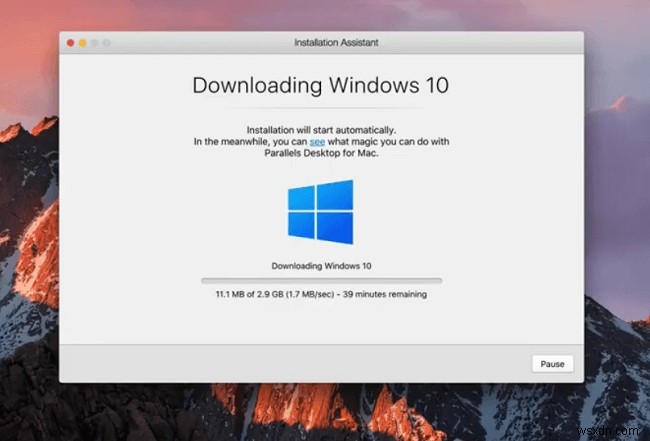
เส้นขนาน น่าจะเป็นเครื่องเสมือนที่ได้รับความนิยมมากที่สุดสำหรับ Mac มันใช้งานง่ายมากและใช้งานง่ายสำหรับผู้ใช้คอมพิวเตอร์ทั่วไป คุณไม่จำเป็นต้องกำหนดค่าอะไรเลย แอปจะทำเพื่อคุณ แม้กระทั่งดาวน์โหลด Windows หรือใช้ Windows ที่คุณมีอยู่แล้วหากคุณใช้ Boot Camp .
คุณสามารถเปิด Windows ในหน้าต่างแยกต่างหาก (รวมถึงโหมดเต็มหน้าจอ) หรือเปิดโหมดการเชื่อมโยงกัน ในโหมด Coherence เครื่องเสมือนจะทำงานในพื้นหลัง ในขณะที่โปรแกรม Windows สามารถทำงานควบคู่ไปกับแอพ Mac ของคุณ คุณยังสามารถวางโปรแกรม Windows บนเดสก์ท็อป macOS ของคุณหรือตรึงโปรแกรมเหล่านั้นไว้ที่ Dock เดสก์ท็อปคู่ขนาน ให้คุณคัดลอกและวางหรือลากและวางระหว่าง Windows และ macOS ได้โดยไม่มีปัญหา
เดสก์ท็อปคู่ขนาน เป็นแอปที่ต้องชำระเงิน แต่มีระยะเวลาทดลองใช้งานฟรี 14 วัน ดังนั้นคุณจึงสามารถทดลองใช้งานและตัดสินใจว่าแอปพลิเคชันนี้เหมาะสำหรับคุณหรือไม่
บทสรุป: เส้นขนาน เป็นวิธีที่ดีที่สุดในการรันโปรแกรม Windows บน Macbook ถ้าคุณไม่รังเกียจที่จะใช้จ่ายเพิ่มเติมเพื่อประสบการณ์ที่ราบรื่นและไม่ยุ่งยาก คุณลักษณะที่มีประโยชน์ และการติดตั้งที่ง่าย
เปิดซอฟต์แวร์ Windows บน Macbook ผ่าน VirtualBox
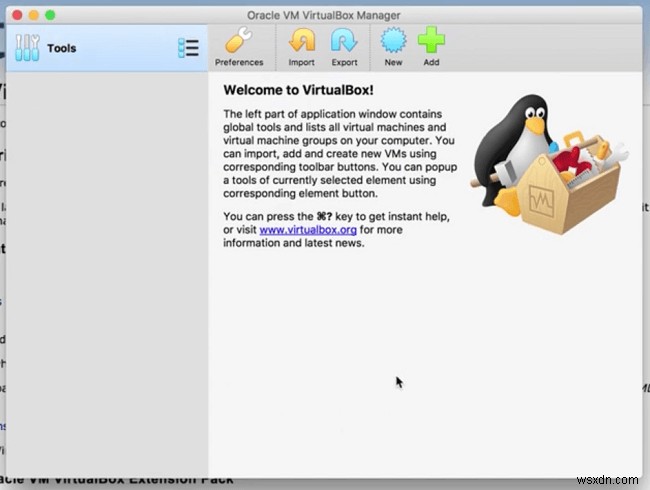
หากคุณไม่ได้วางแผนที่จะใช้จ่ายเงินเพิ่มบนเครื่องเสมือน VirtualBox โดย Oracle เป็นทางเลือกของคุณ คุณยังคงต้องมีใบอนุญาต Windows VirtualBox ใช้งานไม่ง่ายเหมือน Parallels และมันขาดคุณสมบัติที่มีประโยชน์บางอย่าง แต่มันสามารถทำงานให้เสร็จได้ VirtualBox ยังต้องการความรู้ด้านเทคนิคมากกว่า Parallels เนื่องจากผู้ใช้จำเป็นต้องปรับการตั้งค่าบางอย่างด้วยตนเองเมื่อทำการติดตั้ง
บทสรุป: VirtualBox อาจเป็นทางเลือกที่ดีที่สุดหากคุณมีรหัสลิขสิทธิ์ Windows อยู่แล้วหรือพร้อมที่จะซื้อรหัสใหม่แต่ไม่ต้องการใช้จ่ายมากไปกว่านี้ และคุณต้องการที่จะเข้าถึงโปรแกรม Windows ของคุณได้อย่างรวดเร็วโดยไม่ต้องรีสตาร์ทคอมพิวเตอร์ทุกๆ เวลา.
ติดตั้ง Windows บน Mac ด้วย Boot Camp
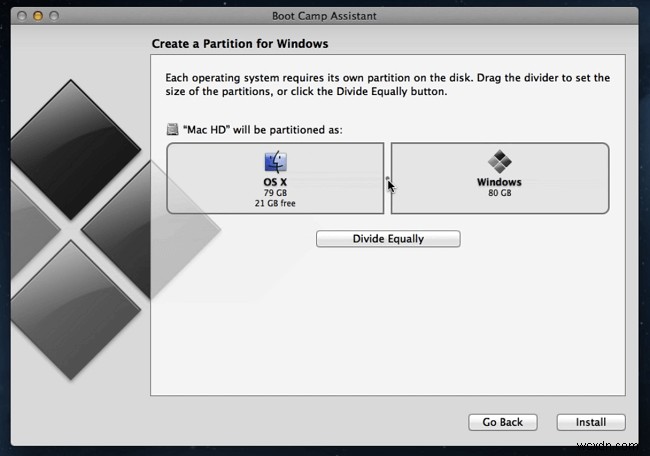
หลักสูตรติวเข้ม มาพร้อมกับ Mac ของคุณฟรี และช่วยให้คุณสามารถติดตั้ง Windows ควบคู่ไปกับ macOS ดังนั้นคุณจึงสามารถบูตคู่ระหว่างพวกเขาได้เมื่อเริ่มต้นระบบ ผู้ช่วย Boot Campของ Mac จะช่วยคุณติดตั้ง Windows แบ่งพาร์ติชั่นไดรฟ์เริ่มต้น และติดตั้งไดรเวอร์ที่จำเป็น
ข้อเสียที่เป็นไปได้คือ ระบบปฏิบัติการเดียวเท่านั้นที่สามารถทำงานพร้อมกันได้ ดังนั้นคุณจะต้องรีบู๊ตระหว่างกัน ขึ้นอยู่กับว่าแอพใดที่คุณต้องการเรียกใช้ในขณะนั้น อีกประเด็นหนึ่งที่ขัดแย้งกันอาจเป็นความจริงที่ว่า Windows และ Mac ใช้ระบบไฟล์ที่แตกต่างกัน ดังนั้นคุณจะไม่สามารถเปิดไฟล์ Mac บน Windows หรือในทางกลับกันได้ เว้นแต่คุณจะติดตั้งไดรฟ์ของบริษัทอื่นโดยเฉพาะ นั่นไม่ใช่ปัญหาเมื่อใช้เครื่องเสมือน
เพราะ การฝึกปฏิบัติ ใช้งาน Windows ได้โดยตรงบนฮาร์ดแวร์ของ Mac ของคุณ Windows มีทรัพยากรทั้งหมดของ Mac และสามารถเรียกใช้โปรแกรมด้วยประสิทธิภาพสูงสุดเท่าที่เป็นไปได้ ซึ่งทำให้การบูตแบบดูอัลบูทเหมาะอย่างยิ่งหากคุณต้องการเรียกใช้ซอฟต์แวร์ที่ใช้ทรัพยากรมาก เช่น เกมที่ใหม่กว่าหรือโปรแกรมตัดต่อวิดีโอ
บทสรุป: ติดตั้ง Windows ผ่าน Boot Camp เป็นวิธีที่ดีที่สุดในการเรียกใช้โปรแกรมและเกม Windows ที่ใช้ทรัพยากรมากบน Mac หากคุณไม่รังเกียจที่จะรีบูตทุกครั้งที่ต้องการเข้าถึง
เรียกใช้ซอฟต์แวร์ Windows ด้วยไวน์
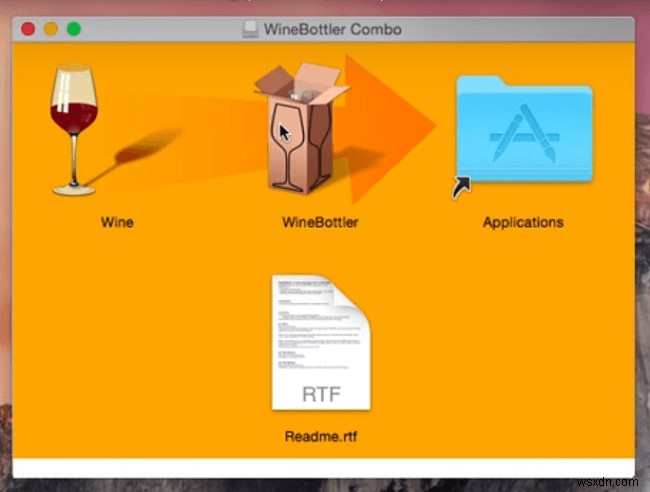
ไวน์ เป็นเลเยอร์ความเข้ากันได้ที่อนุญาตให้โปรแกรม Windows ทำงานบนระบบปฏิบัติการอื่น (Linux, Mac) พูดเชิงเปรียบเทียบ ไวน์ แปลโปรแกรมที่เขียนด้วย "ภาษา Windows" เป็น "ภาษา macOS" ได้ทันที น่าเสียดาย เช่นเดียวกับนักแปลอัตโนมัติอื่นๆ การแปลไม่สมบูรณ์ โปรแกรม Windows บางโปรแกรมจะทำงานตามที่ตั้งใจไว้ ในขณะที่บางโปรแกรมจะมีข้อบกพร่องหรือไม่ทำงานเลย คุณสามารถตรวจสอบ Wine Application Database เพื่อดูว่าโปรแกรมใดบ้างที่จะทำงานบน macOS
บทสรุป: ไวน์ เป็นตัวเลือกที่ดีที่สุดหากคุณต้องการของฟรี และหากโปรแกรมที่คุณต้องการรองรับโดย Wine .


